Acciones de seguridad de Windows recomendadas: 6 formas de solucionarlo
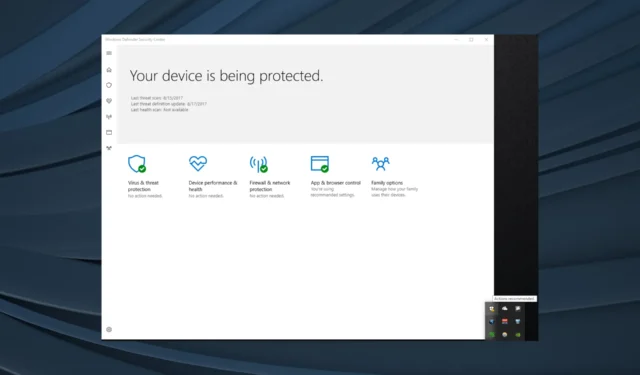
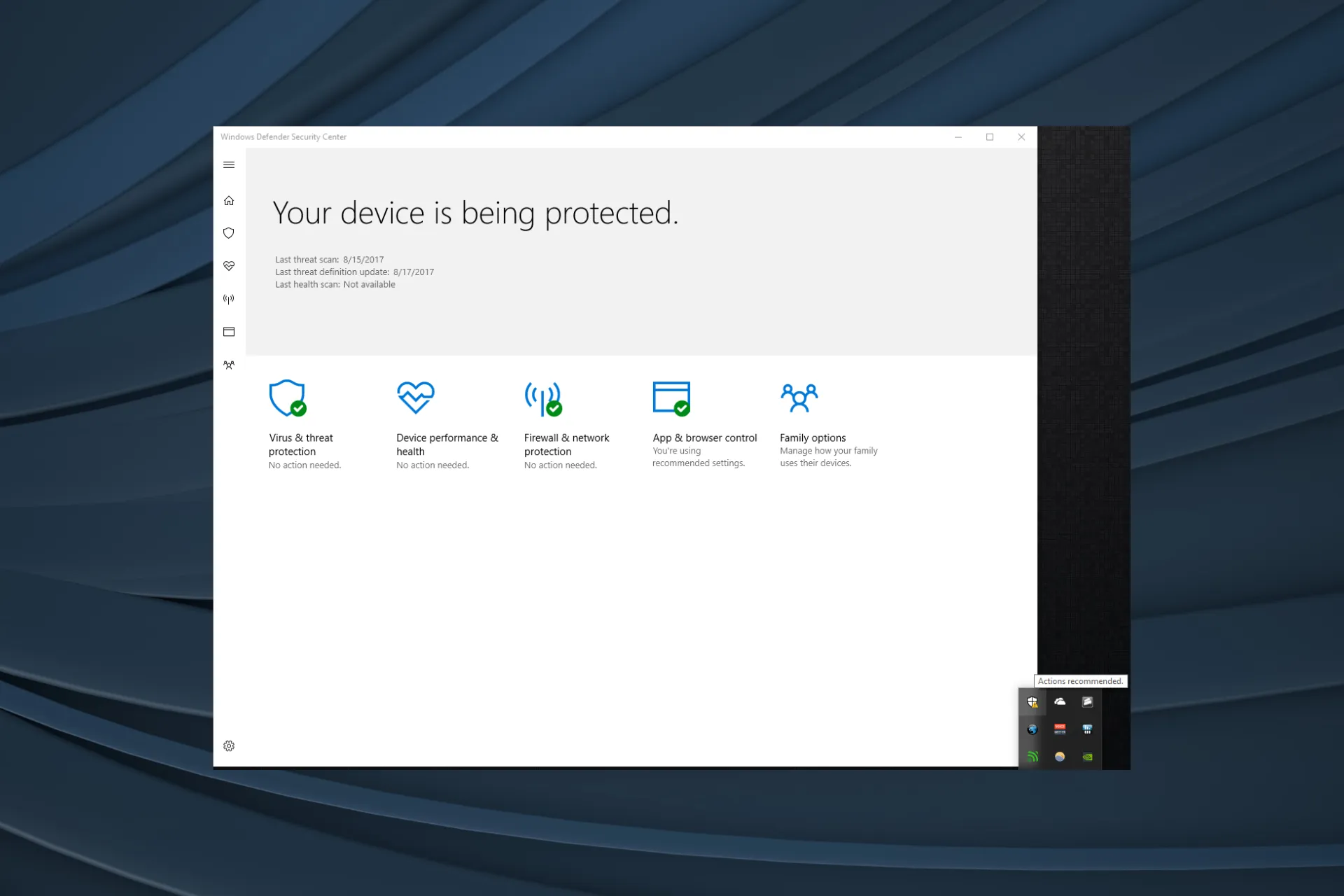
Windows Security es el antivirus integrado gratuito que ofrece Microsoft como parte del sistema operativo. Y hace el trabajo bastante bien. Pero los problemas con él no son infrecuentes, como que aparezcan Acciones recomendadas para la seguridad de Windows en la bandeja del sistema con una señal de advertencia.
El error existe desde hace bastante tiempo y ha afectado a los usuarios de Windows 10 y Windows 11, informando que las acciones de seguridad recomendadas de Windows no desaparecerán. Entonces, descubramos todo sobre el problema.
¿Por qué me recomiendan acciones de seguridad de Windows, pero no se muestra nada?
Aquí hay algunas razones por las que normalmente aparece el error:
- Actualizaciones faltantes: los usuarios suelen recibir el error cuando faltan las actualizaciones del sistema operativo o las de seguridad de Windows.
- Configuraciones mal configuradas: si las configuraciones de seguridad de Windows están mal configuradas, o algunas de ellas no están habilitadas, aparecerá el triángulo amarillo recomendado para las acciones de seguridad de Windows.
- OneDrive no configurado : para algunos, el error apareció cuando OneDrive no estaba configurado como la opción de recuperación de archivos en Seguridad de Windows.
¿Cómo puedo solucionar el mensaje de acciones recomendadas de seguridad de Windows?
Antes de pasar a las soluciones ligeramente complejas, pruebe estas rápidas primero:
- Reinicia la computadora.
- Verifique si hay actualizaciones pendientes para Windows, instálelas y luego verifique si el problema de que las acciones de seguridad de Windows recomendadas no funcionan desaparece.
- Configura Windows Hola.
Si nada funciona, pase a las correcciones que se enumeran a continuación.
1. Habilite el escaneo periódico
- Presione Windows + S para abrir el menú Buscar, escriba Seguridad de Windows y haga clic en el resultado de búsqueda correspondiente.
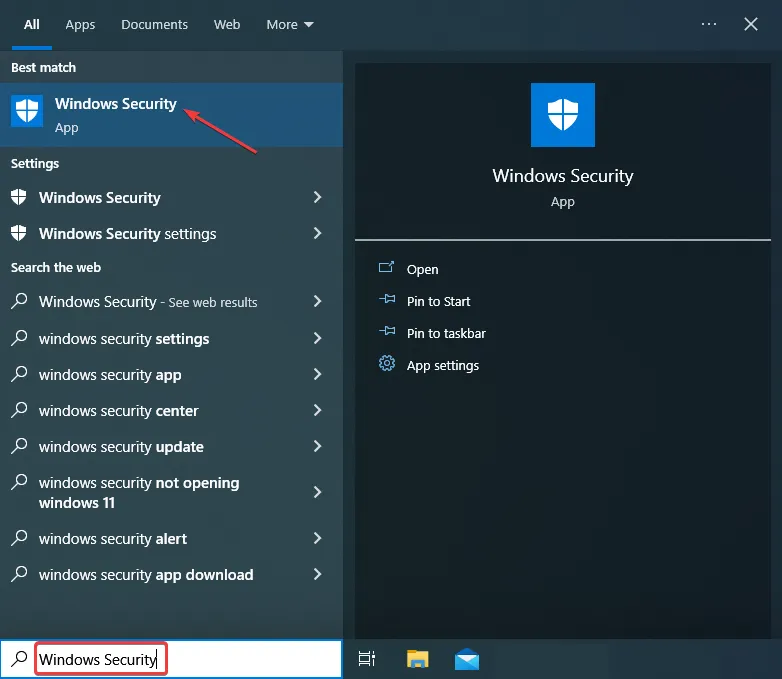
- Haga clic en Protección contra virus y amenazas .
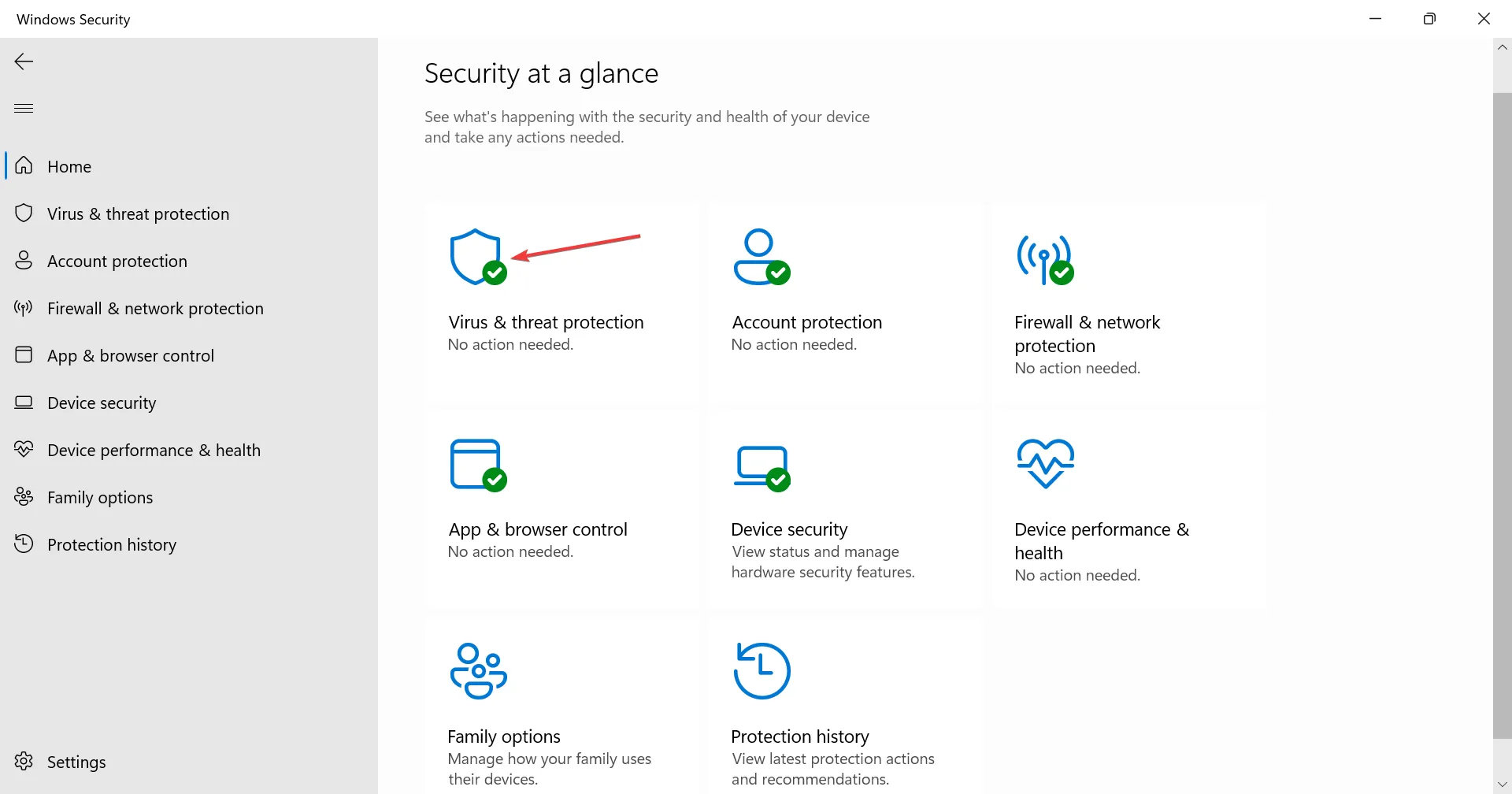
- Ahora, desplácese hacia abajo y habilite Escaneo de período .

La forma más sencilla de arreglar las cosas cuando aparece el mensaje de Acciones de seguridad de Windows recomendadas es habilitar el Análisis periódico. La opción está disponible para quienes utilizan un antivirus de terceros junto con Seguridad de Windows.
2. Descartar advertencias
- Presione Windows + I para abrir Configuración y haga clic en Actualización y seguridad .
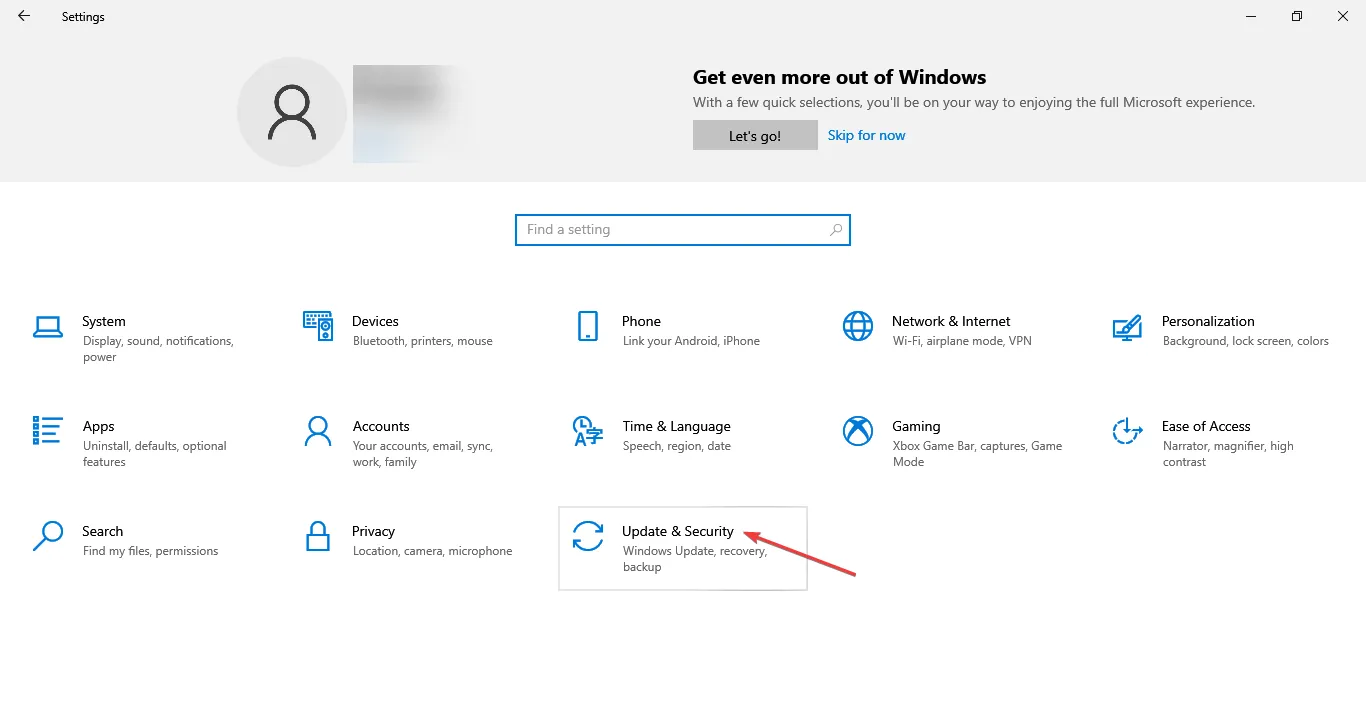
- Vaya a Seguridad de Windows desde el panel de navegación y haga clic en Abrir Seguridad de Windows .
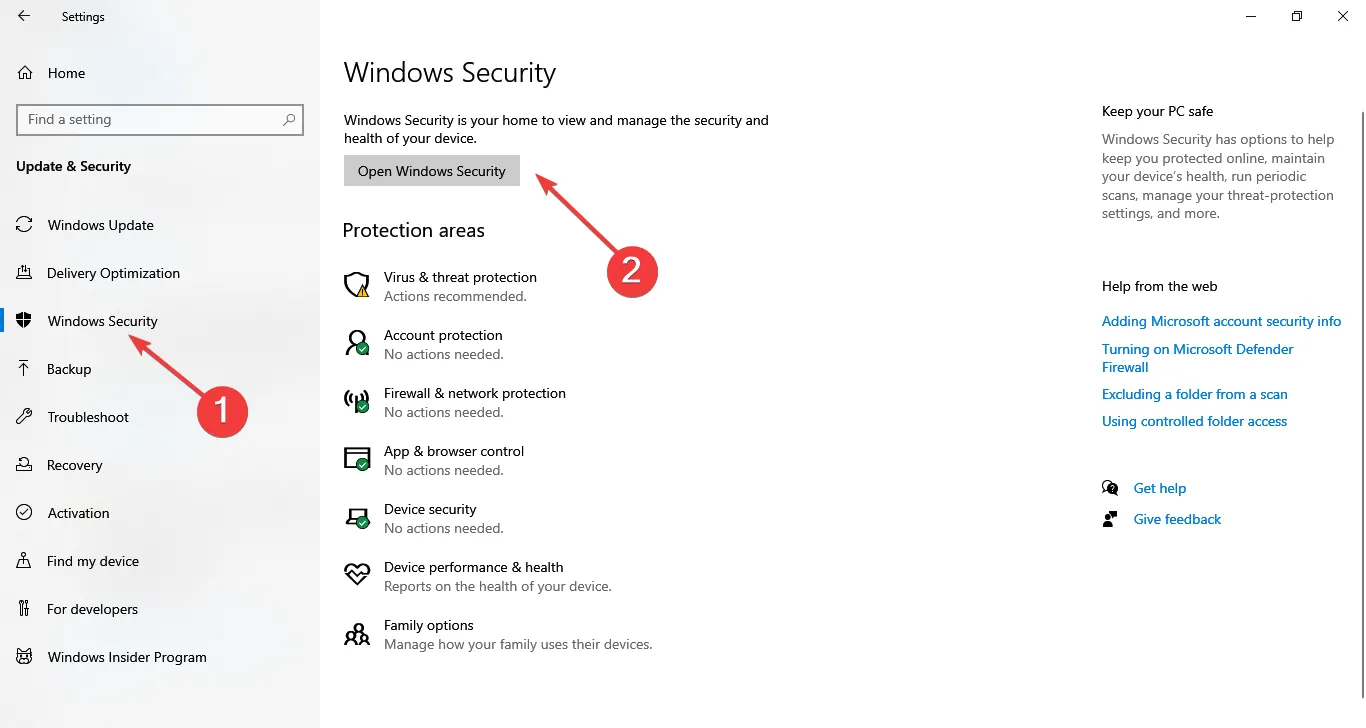
- Haga clic en Protección contra virus y amenazas .
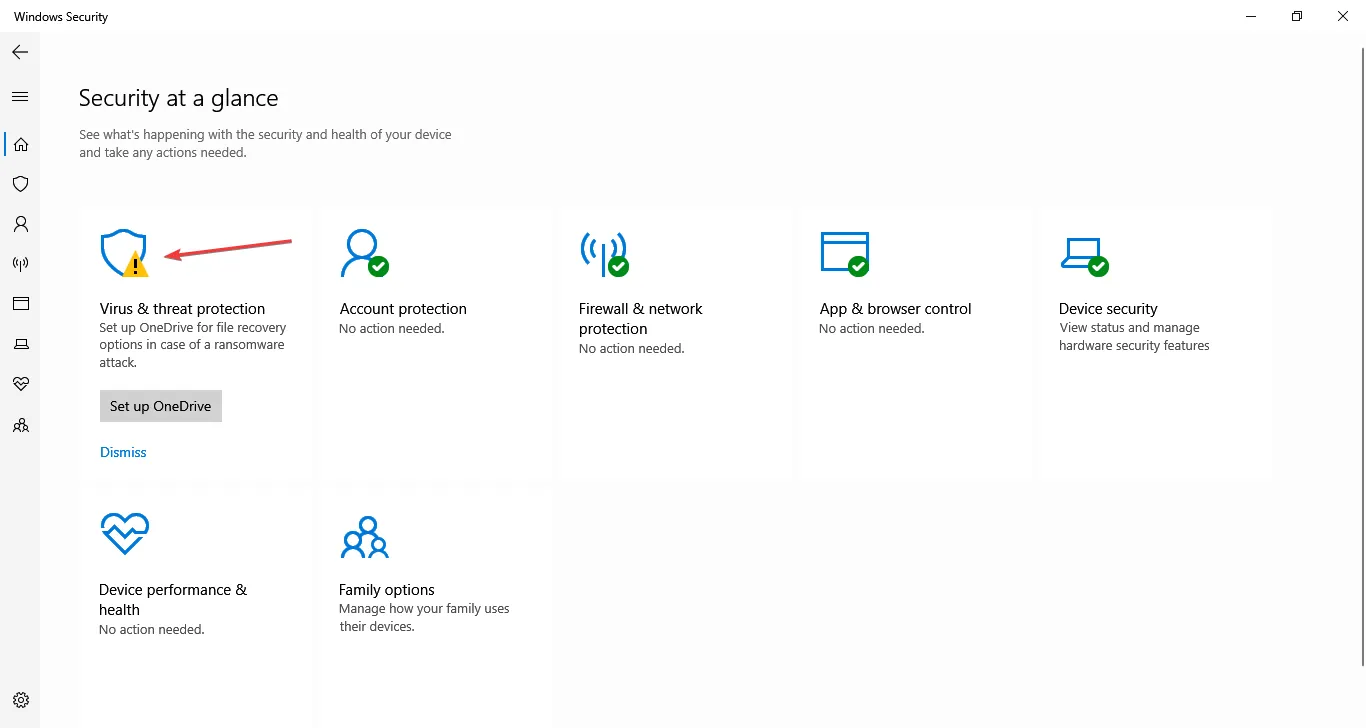
- Ahora, haga clic en Descartar bajo protección contra ransomware.
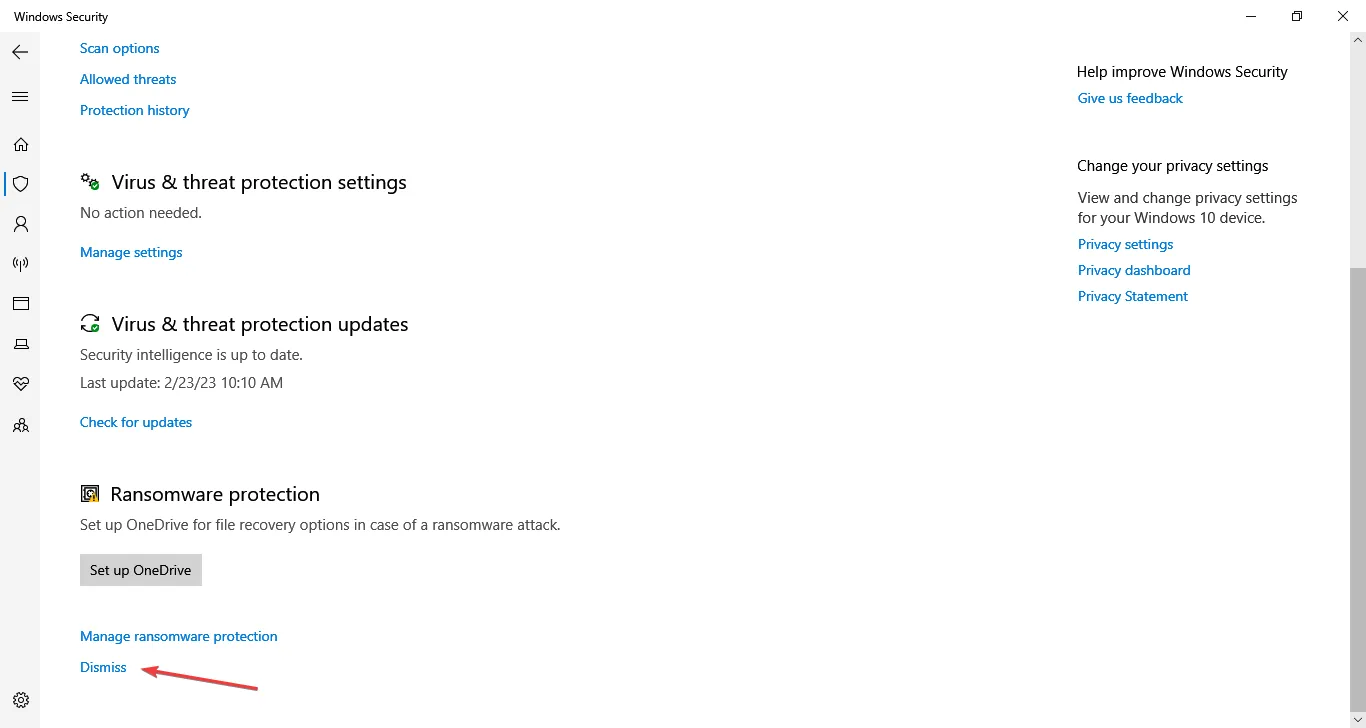
- Además, compruebe si hay otras advertencias similares y reconfigure los ajustes o deséchelos.
3. Borrar archivos de seguridad de Windows
- Presione Windows+ Epara abrir el Explorador de archivos y navegue por la siguiente ruta:
C:\ProgramData\Microsoft\WindowsDefender\Scans\History\Service - Presione Ctrl + A para seleccionar todos los archivos aquí y luego presione la Delete tecla para eliminarlos.
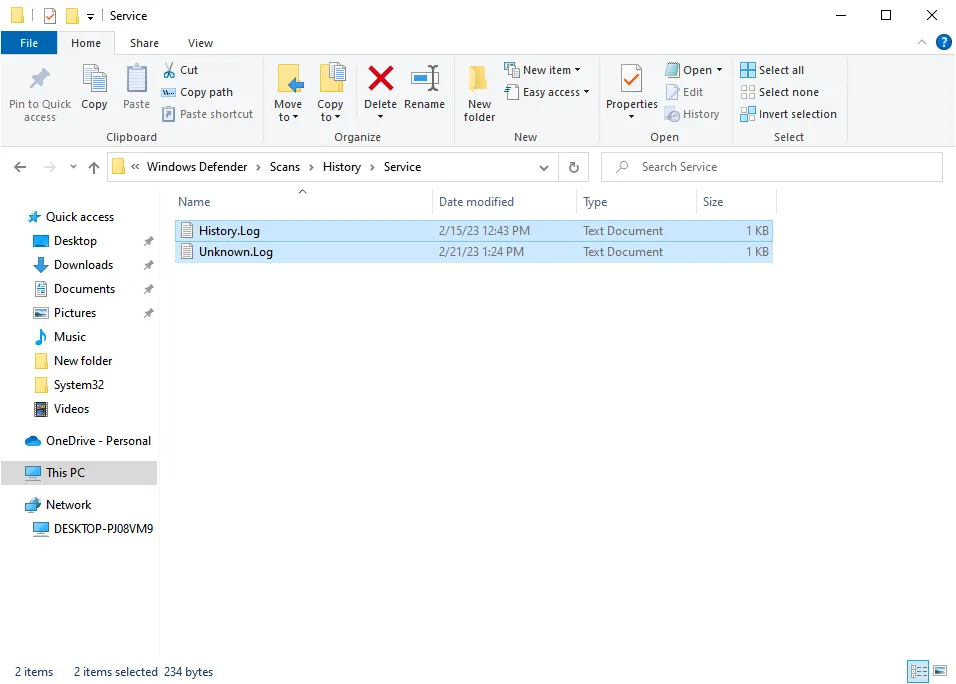
Algunos usuarios informaron que al borrar los archivos de registro de seguridad de Windows se borró la advertencia de Acciones recomendadas que seguía apareciendo en Windows 10.
4. Habilite la configuración de protección basada en la reputación
- Presione Windows + S para abrir Buscar, escriba Control de aplicaciones y navegador y haga clic en el resultado de búsqueda correspondiente.
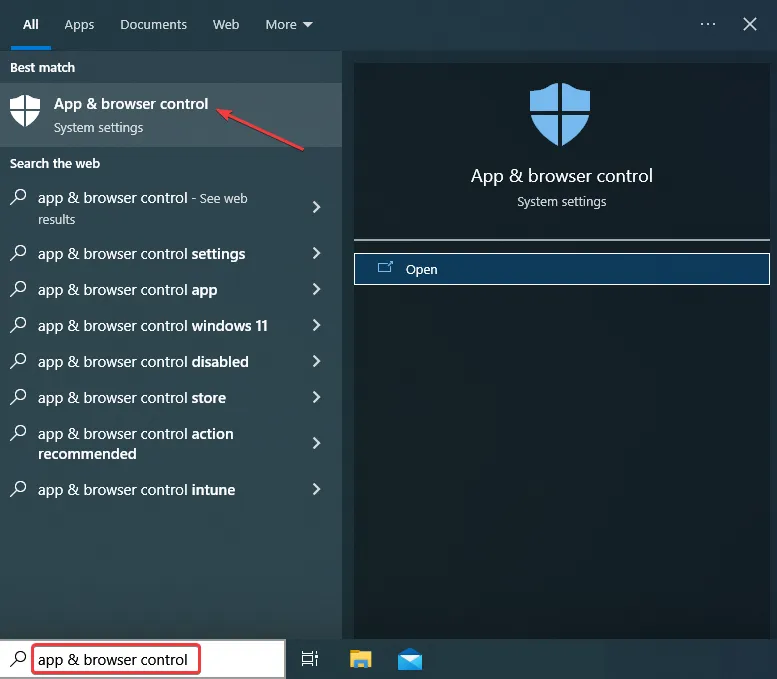
- Haga clic en Configuración de protección del navegador basada en reputación .
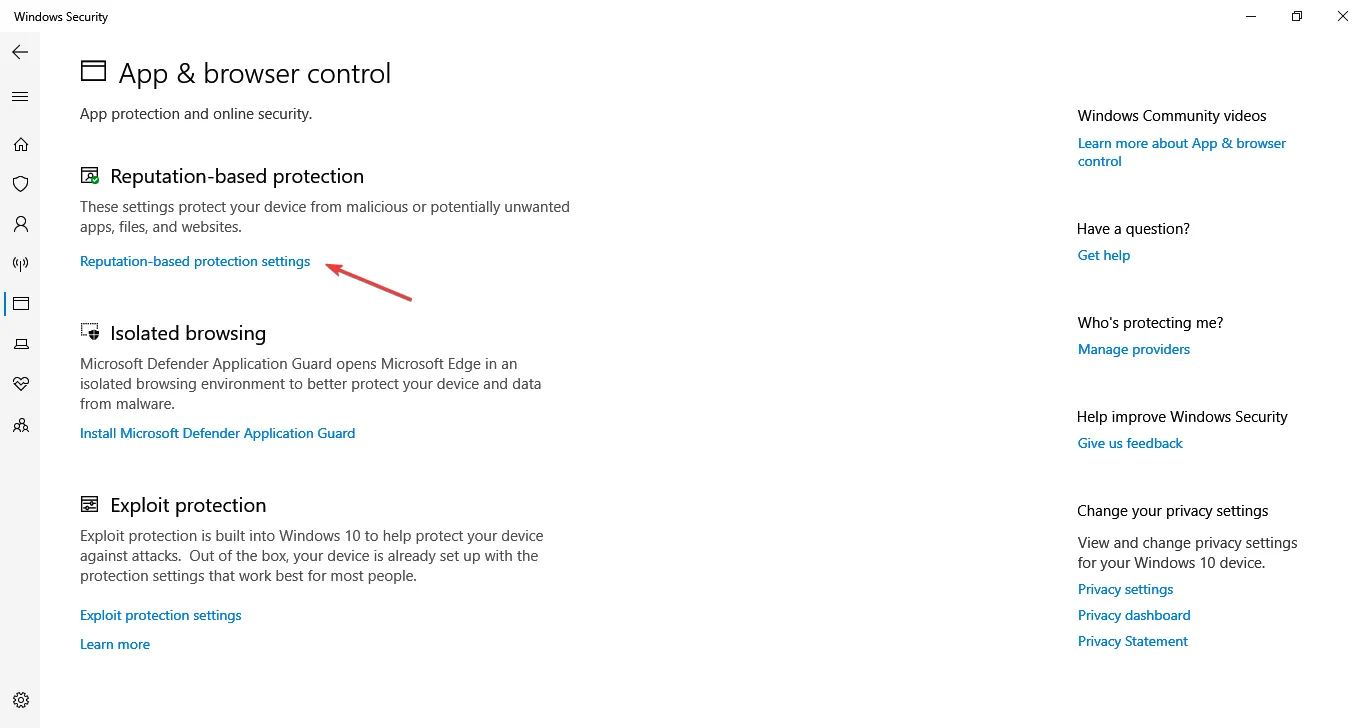
- Habilite todas las configuraciones enumeradas aquí y marque cada casilla de verificación.
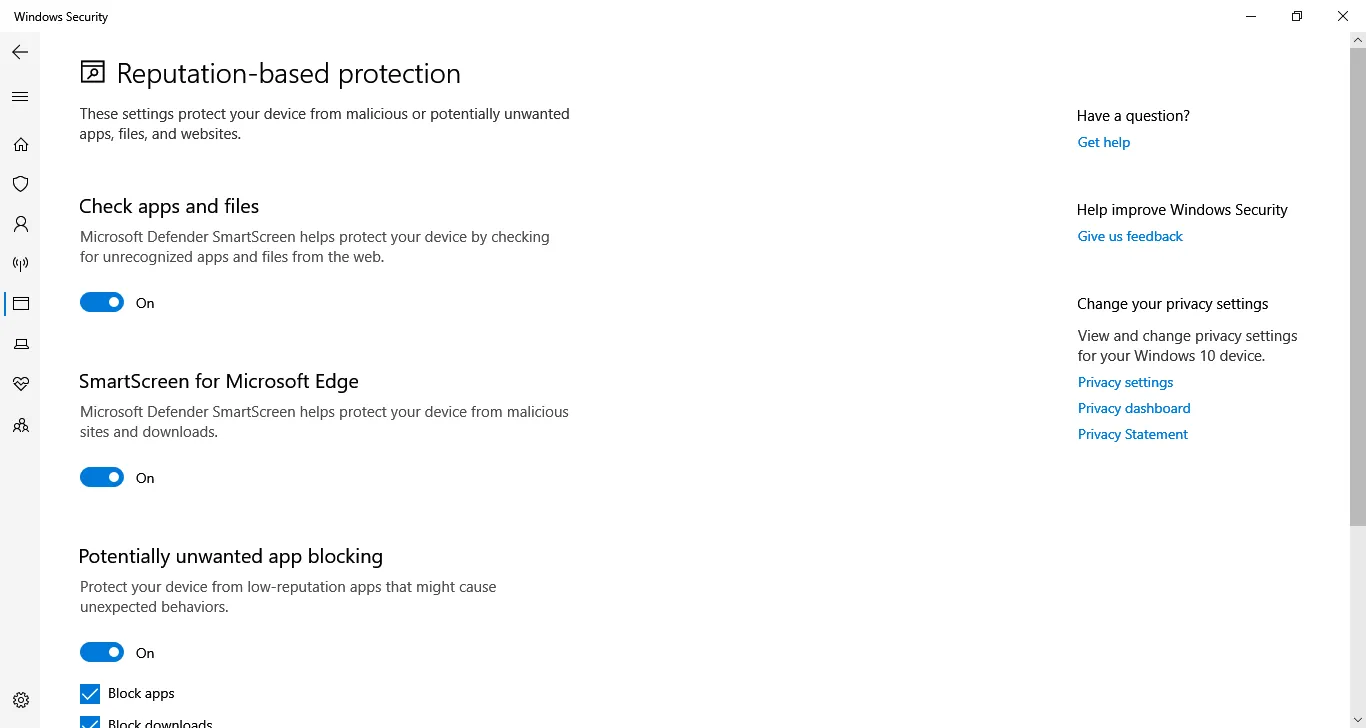
- Una vez hecho esto, reinicie la computadora para que los cambios surtan efecto.
Otra forma rápida de deshacerse del mensaje recomendado de acciones de seguridad de Windows es habilitar la configuración de protección del navegador basada en la reputación en la PC.
5. Actualizar las reglas del firewall
- Abra Seguridad de Windows y haga clic en Firewall y protección de red .
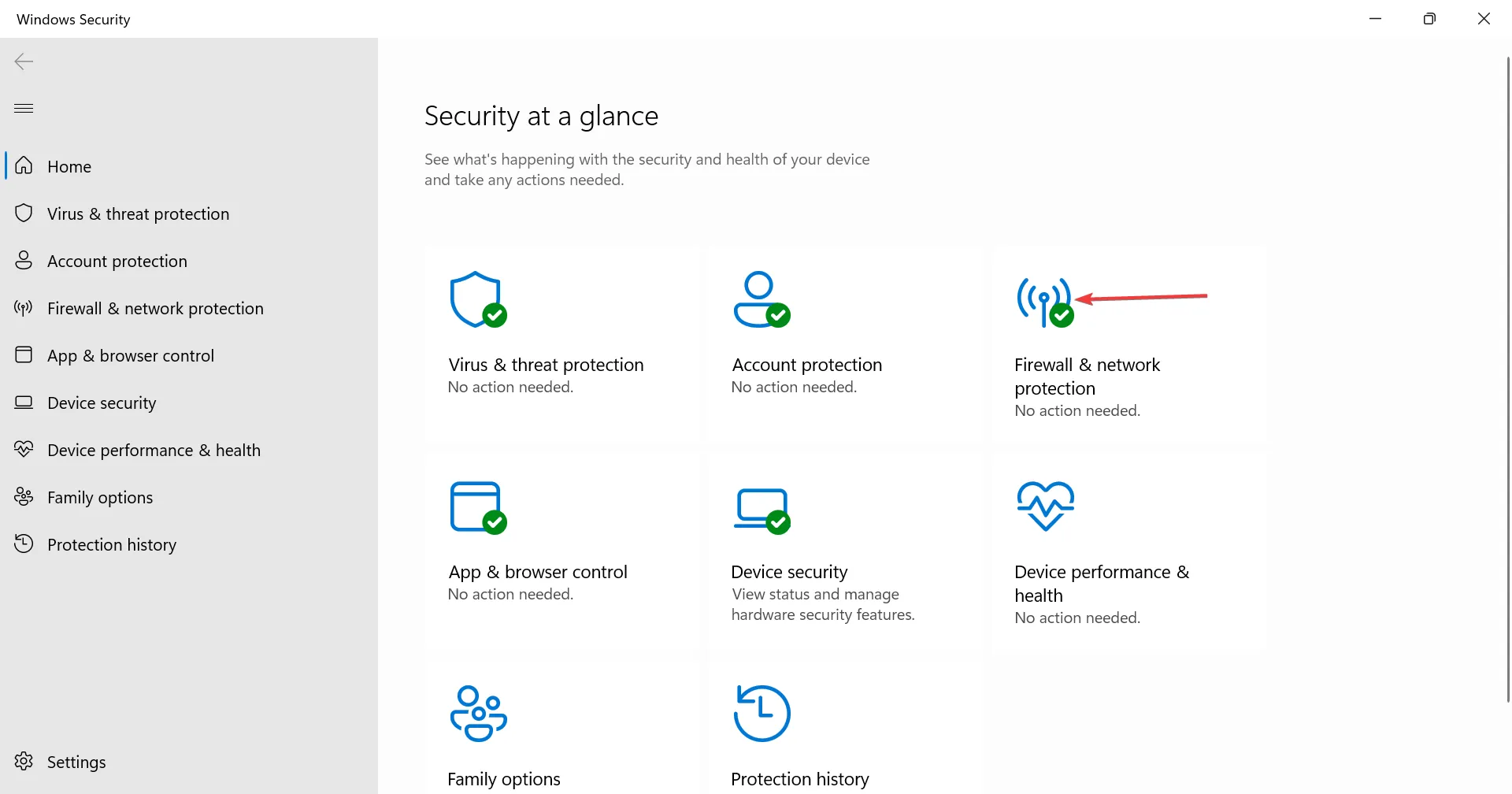
- Ahora, haga clic en Configuración avanzada en la parte inferior.
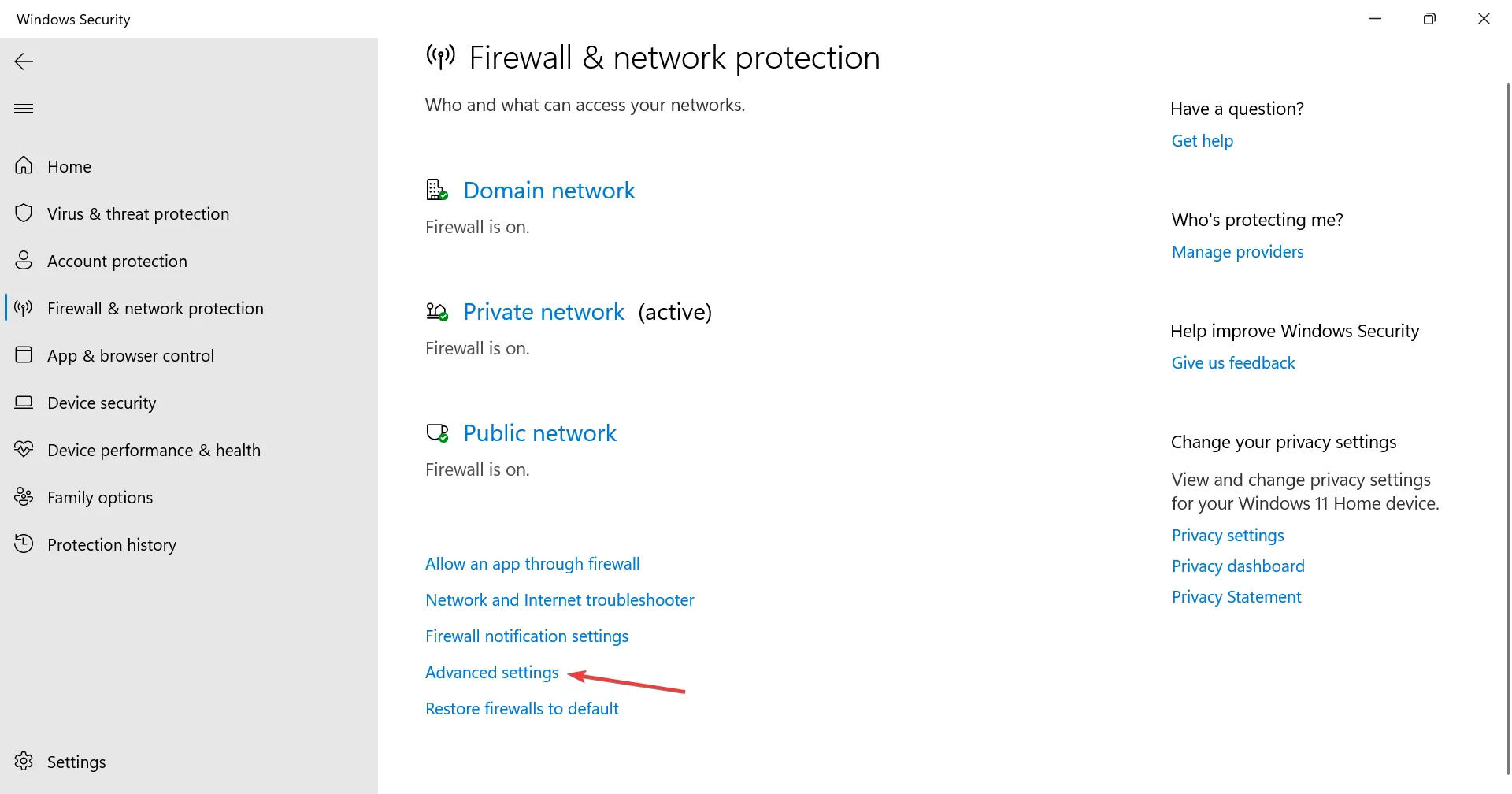
- Haga clic en Sí en el mensaje de UAC.
- Ahora, haga clic en la opción Actualizar a la derecha.
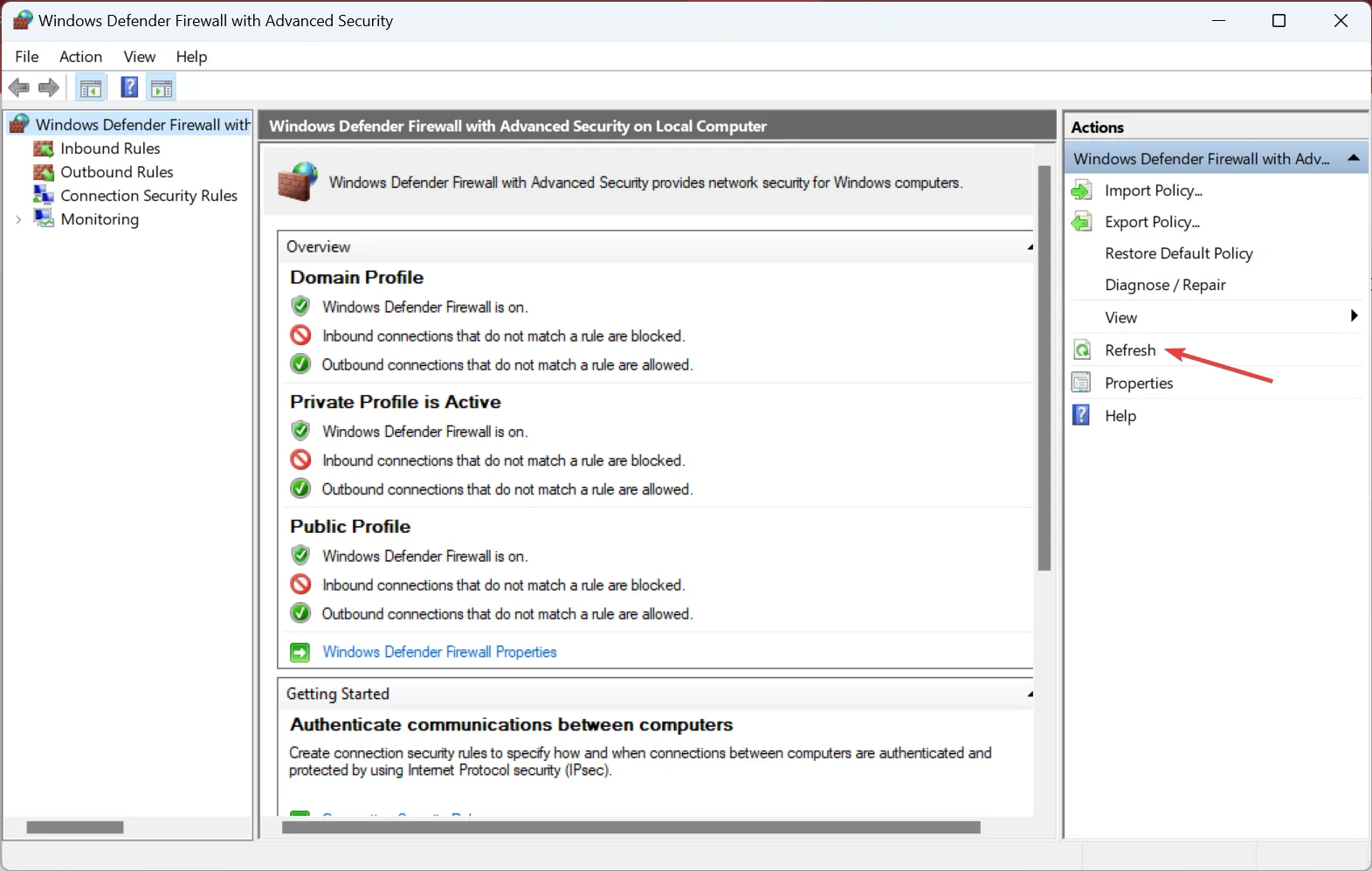
6. Busque actualizaciones de seguridad de Windows
- Inicie Seguridad de Windows y haga clic en Protección contra virus y amenazas .
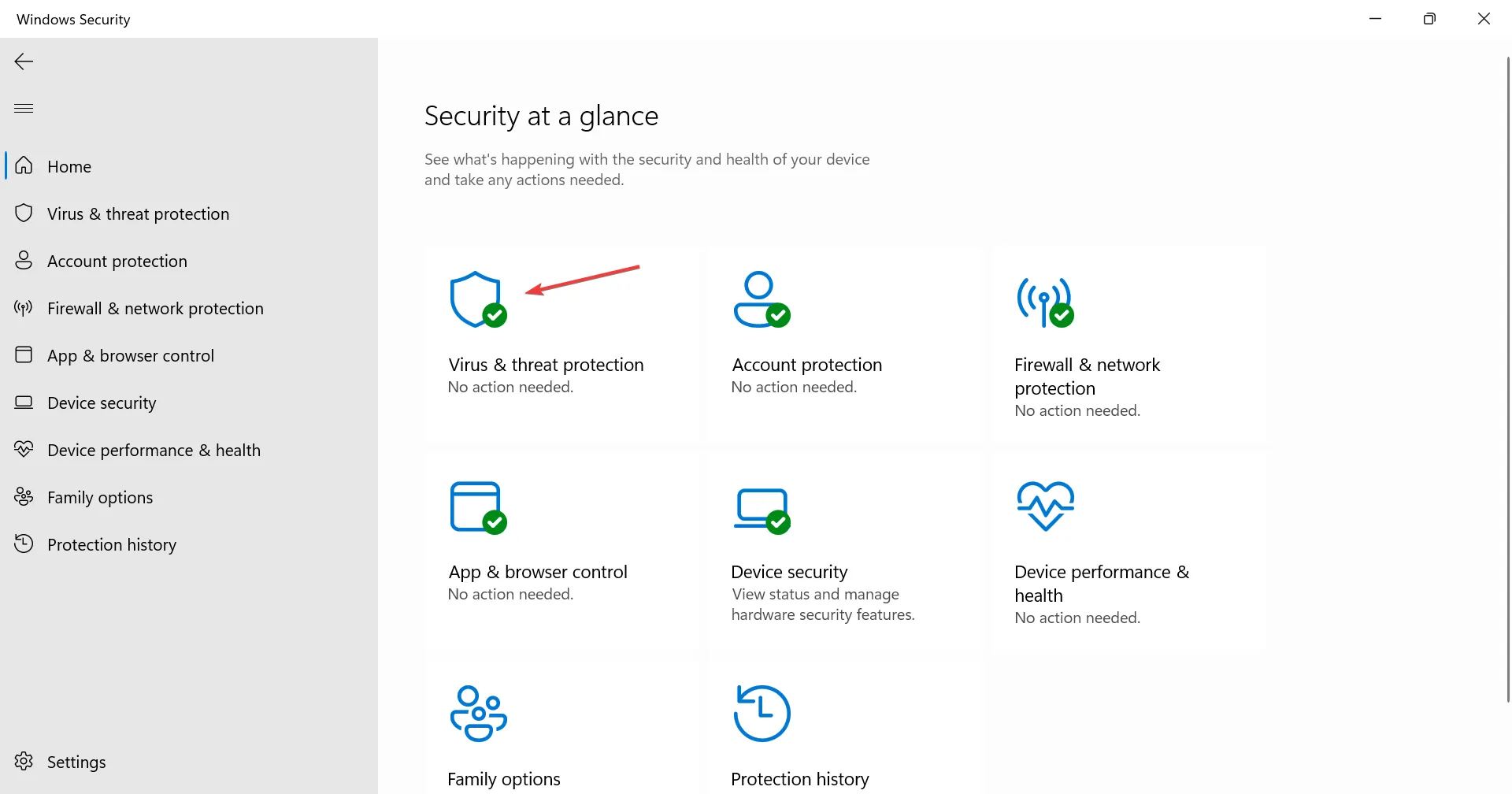
- Haga clic en Actualizaciones de protección .
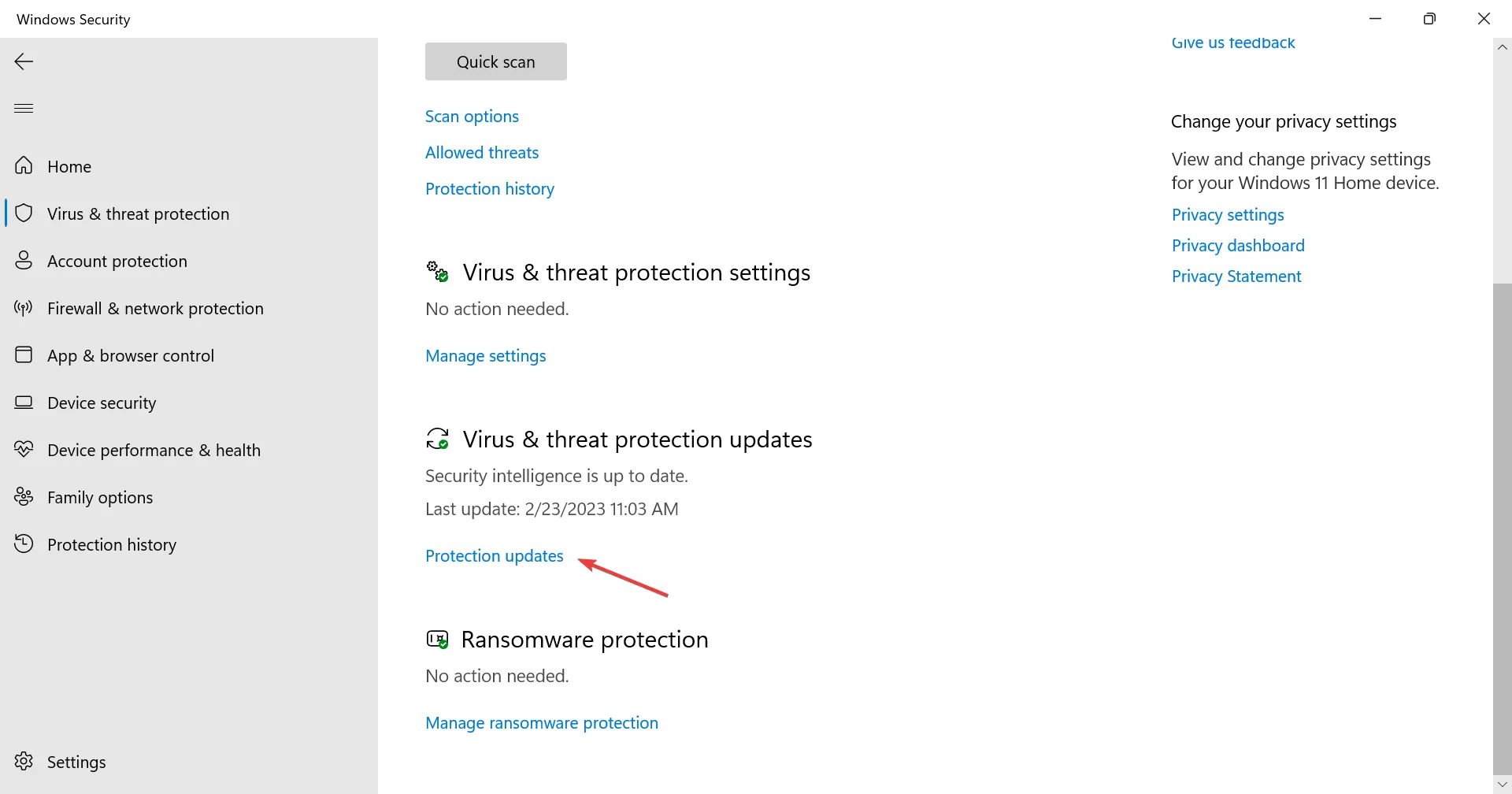
- Ahora, haz clic en Buscar actualizaciones .
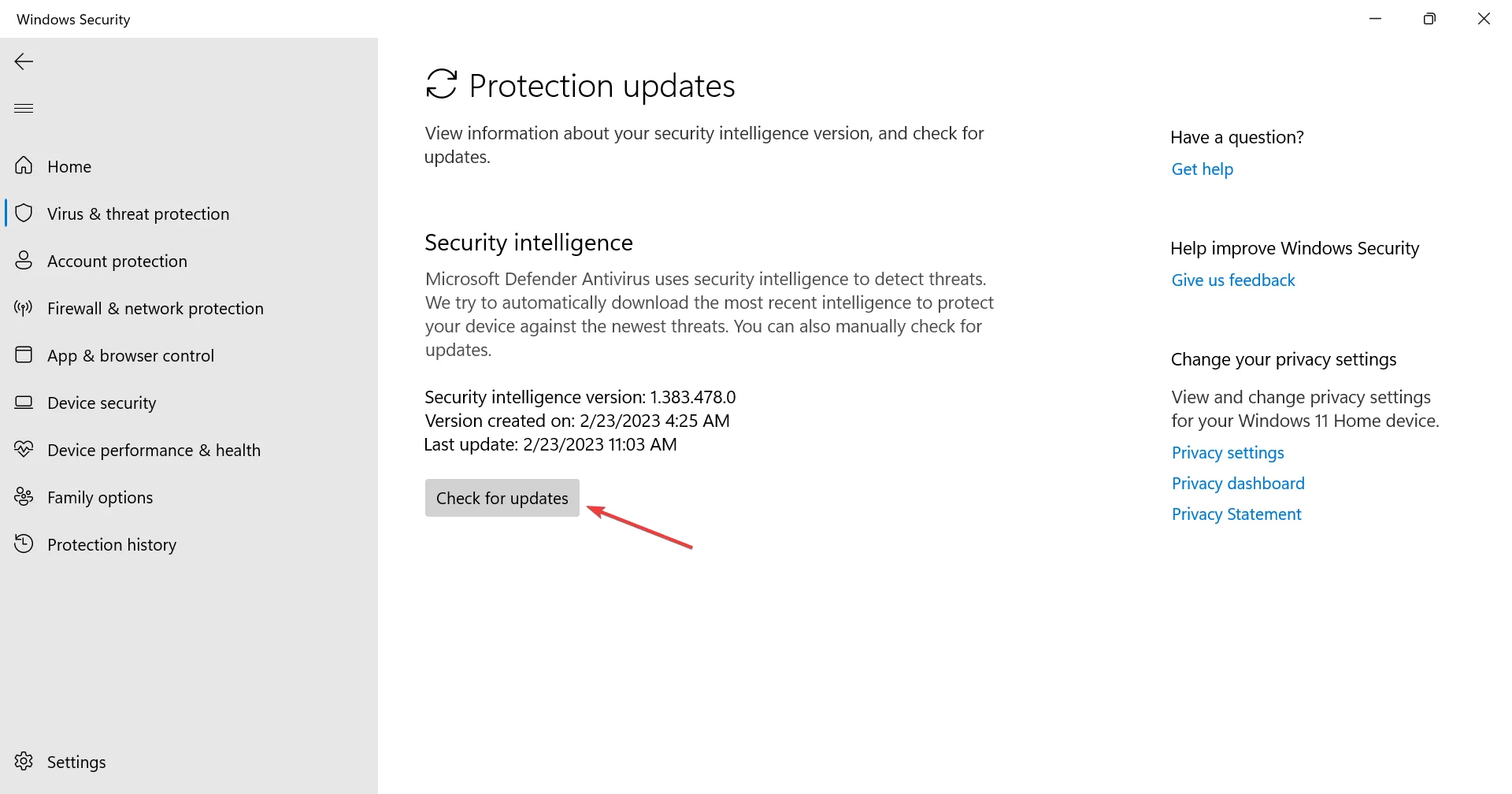
- Si hay actualizaciones disponibles, descárguelas.
¡Eso es todo! Si nada de lo enumerado anteriormente funcionó, la instalación de las últimas actualizaciones de inteligencia de seguridad en Seguridad de Windows debería eliminar el mensaje Acciones recomendadas.
Además, para una protección mejorada, tanto contra amenazas locales como en línea, le recomendamos que cambie a un antivirus eficaz y fácil de usar .
Si tiene alguna consulta o desea compartir una solución que no figura aquí, comente a continuación.



Deja una respuesta